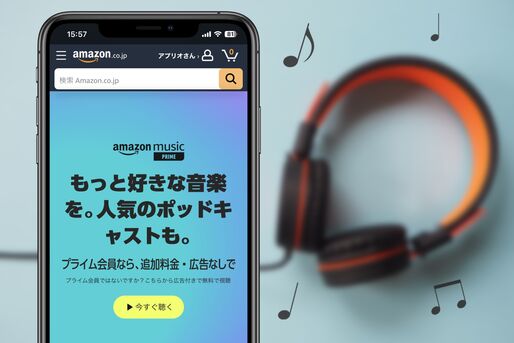Amazon Music Prime(アマゾンミュージックプライム)は、Amazonが提供するサブスクリプション型の音楽配信サービスです。名前は見聞きしたことがあっても、あまり詳しくは中身を知らないという人も少なくないはず。
そこで本記事では、アマゾンミュージックプライムがどんなサービスなのかを徹底解説します。登録から基本的な使い方、実際に使ってみて感じた魅力と惜しい点も紹介しているので、登録する前の参考にしてください。
詳細はこちら
Amazon Music Primeとは?
まずは、Amazon Music Primeのサービス概要を確認しましょう。
Amazonプライム会員が使える音楽配信サービス
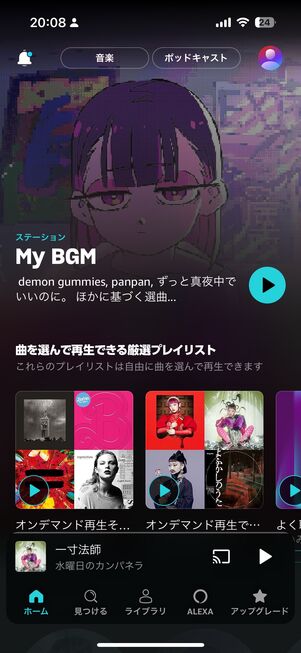
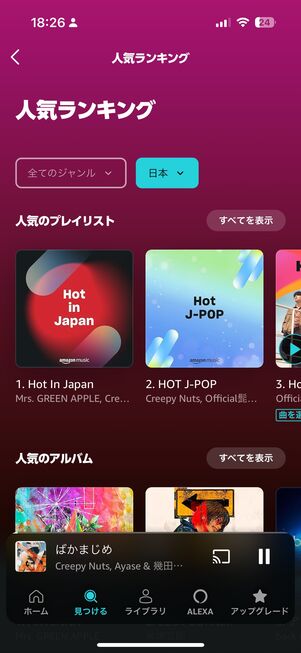
Amazon Music Primeのアプリ画面
Amazon Music Primeとは、 Amazonが提供する音楽配信サービス「Amazon Music」の一つです。Amazonプライム会員に登録することで、1億曲以上の楽曲がシャッフル再生で聴き放題になるほか、人気のポッドキャストや数多くのプレイリスト・ステーションも利用できます。
配信されている音楽の多くはシャッフル再生になりますが、一部のプレイリストでは自由に再生する曲を選べるオンデマンド再生も可能です。
プライム会員に登録するには、月額600円または年額5900円(いずれも税込)が必要です。
Amazon Musicの他プランとの違い
Amazon Musicには、「Music Prime」「Music Unlimited」「Music Free」の3つのサービスがあります。違いを表でまとめました。
| Music Prime | Music Unlimited | Music Free | |
|---|---|---|---|
| 料金(税込) |
|
|
無料 |
| 曲数 |
1億曲以上 (基本はシャッフル再生、一部プレイリストはオンデマンド再生可能) |
1億曲以上 (すべての曲を自由に選んで聴けるオンデマンド再生が可能) |
1億曲以上 (ステーションのみ利用可能でランダム再生) |
| プライム会員登録の要否 | 必要 | 不要 | 不要 |
| 音質 |
最大320kbps |
|
最大320kbps |
| スキップの回数制限 | あり | なし | あり |
| バックグラウンド再生 | 可能 | 可能 | 可能 |
|
オフライン再生 (曲のダウンロード) |
厳選プレイリストのみ可 | 可能 | 不可 |
| ストリーミングの制限 | 一度に1台の端末まで |
|
一度に1台の端末まで |
| その他の特典 |
|
なし | なし |
ミュージックフリーは、人気のプレイリストやステーションを無料で楽しめる、広告つきの音楽ストリーミングサービスです。再生できるのはステーションの曲のみで、各ステーションのテーマに沿ってランダムで音楽を流せる仕組みになっています。
ミュージックプライムは、Amazonプライム会員特典に含まれているので、プライム会員であれば追加料金を支払うことなく利用できます。ただし一部のプレイリスト以外、基本はシャッフル再生になってしまうので、聴きたい曲が定まっていない人や、いろいろな音楽を楽しみたい人、作業中のBGMとして聴き流ししたい人にはミュージックプライムが向いているでしょう。
ミュージックアンリミテッドは、高音質のストリーミングが楽しめ、1億曲以上の楽曲を自由に選んで聴けます。スキップの制限などもありません。プライム会員だと少し料金を少し抑えられます。
対応している端末
以下の端末でミュージックプライムが使えます。
- iPhone
- iPad
- Android端末
- Fireタブレットシリーズ
- Fire TV端末
- Amazon Echo端末
- PC(Windows、Mac)
通勤・通学などの移動時にはスマホで、料理をする時はタブレット端末で、家でリラックスしたい時はAmazon Echo端末を利用するというように、さまざまな用途に合わせて使えます。
自宅でEcho端末やFire TV端末から音楽を楽しみたい人は、ミュージックアンリミテッドの「ワンデバイスプラン」も検討してみるといいでしょう。
Amazon Music Primeで聴ける曲・アーティスト
Amazon Music Primeで聴ける曲やアーティストの一部を紹介します。邦楽や洋楽、K-POPなど多数のアーティストの楽曲が楽しめます。
Amazonミュージックプライムの魅力
実際にAmazonミュージックプライムを使ってみて感じた、サービスの魅力について紹介します。
プライム会員なら追加料金なしで1億曲以上の楽曲を楽しめる

Amazonミュージックプライムはプライム会員特典の一つなので、追加料金なしで1億曲以上の楽曲を楽しめます。
上位サービスであるミュージックアンリミテッドも提供されていますが、音楽を聴く頻度がそこまで多くない人は料金を毎月支払うのに抵抗を感じてしまうでしょう。ミュージックプライムは音質やスキップの回数、再生方式(基本的にシャッフル再生)などいくつかの制限がありますが、プライム会員費以外の料金は発生しません。
聴く楽曲がいつも同じなのであれば、後述するプレイリスト機能をうまく駆使することで、ミュージックプライムでもスキップ回数の制限なく好きな楽曲を選んで再生することも可能です。
いろんな楽曲を幅広く聴きたい、音質にこだわりたい、楽曲をダウンロードして外出先でオフライン再生したいという人はミュージックアンリミテッドを検討してください。
他のプライム会員特典も利用できる
プライム会員は、ミュージックプライム以外にもさまざまな特典を利用できます。
- プライム・ビデオで対象の映画やアニメ、ドラマが見放題
- プライムリーディングで対象のKindle本1000冊以上が読み放題
- Amazonのお急ぎ便&お届け日時指定が使い放題
- 通常配送料が無料
- ファッション用品を購入前に自宅で試着できる「Prime Try Before You Buy」
- 容量無制限かつ無圧縮で写真を保存できる「Amazonフォト」
- タイムセールに一足早く参加できる
- 対象のベビー用品・マタニティ用品を10%OFFで購入できる
- おむつ・おしりふきの定期おトク便を15%OFFで購入できる
など
Amazonでよく買い物をする人や、映画・ドラマを見るのが好きな人であれば、Amazonプライムは登録するメリットの多いサービスでしょう。
以下の記事にてすべての特典内容を詳しく解説しているので、あわせて参照してみてください。
バックグラウンド再生に対応
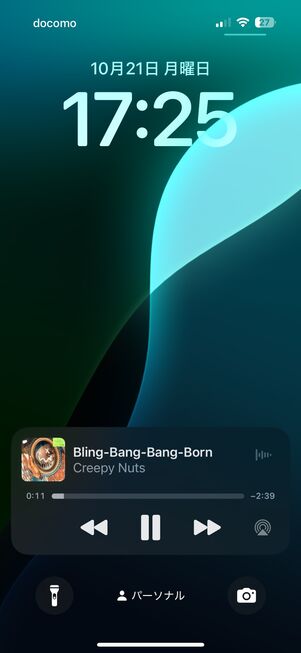
バックグラウンド再生にも対応
アプリで音楽を再生しながら、メッセージの返信やSNSの閲覧など、他の作業をしたいと考える人は多いでしょう。そんな時に役立つのが「バックグラウンド再生」機能です。
アプリで音楽を停止しない限り、スマホの画面を閉じても音楽が途切れないため、作業中や移動中などの利用に便利です。
1000以上の豊富なプレイリストがそろっている
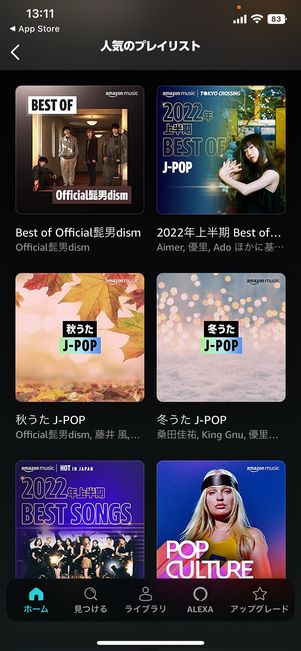
Amazon Musicにはプレイリストが1000以上と、豊富にそろっているのもうれしいポイントです。
オンデマンド再生などには対応していないことが多いですが、季節のプレイリストや人気の曲を集めたプレイリストのほか、「K-POP」「懐かしのサウンドトラック」「元気が出るEDM」など気分や目的に合わせてぴったりの曲をセレクトしてくれます。
一部のプレイリストではオンデマンド再生・無制限のスキップが可能
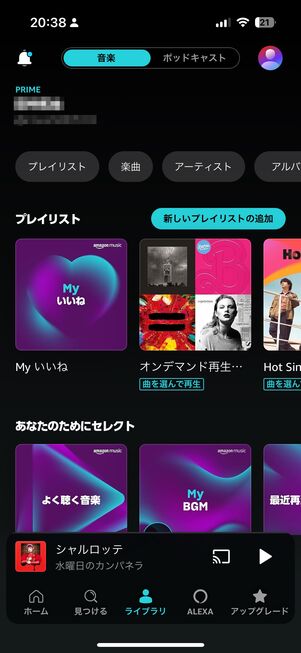
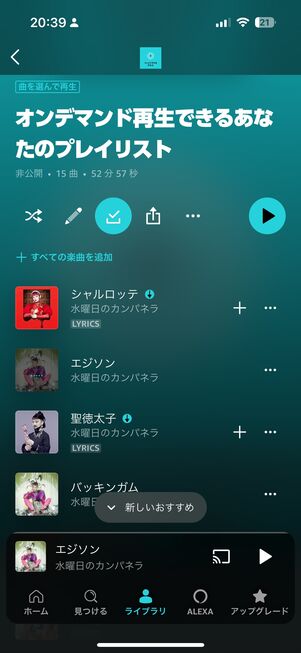
オンデマンド再生や無制限のスキップができるプレイリストには、「曲を選んで再生」のマークが付いている
自分で作成したプレイリスト(最大100曲まで)や、Amazon Musicがセレクトした一部のプレイリストでは、オンデマンド再生や無制限のスキップ、オフライン再生が可能です。
自分で作成したプレイリストについては、最大2つまでその機能を使えます。
人気のポッドキャストも聴き放題
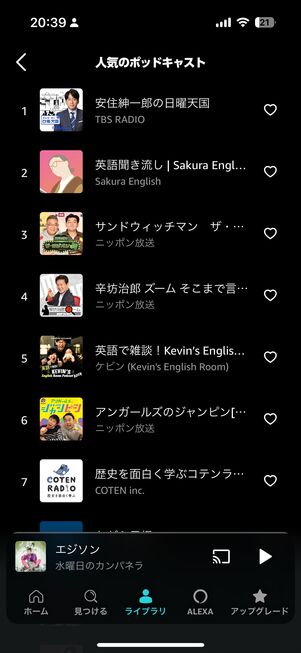
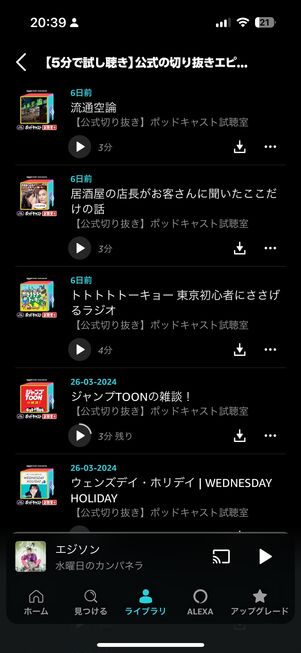
ミュージックプライムでは、英会話やニュース、コメディ、ドラマ、歴史などさまざまなポッドキャストを聴けます。 Amazon MusicとAudibleでしか聴けない独占配信のポッドキャストも用意されています。
30日間の無料体験を実施中
Amazonミュージックプライムの惜しい点
Amazonミュージックプライムにも残念なポイントがあります。登録する前にチェックしておくといいでしょう。
ミュージックプライムの機能で物足りない人は、Amazon Music Unlimitedへのアップグレードを検討してみるのも手です。
聴きたい曲をピンポイントで再生できない
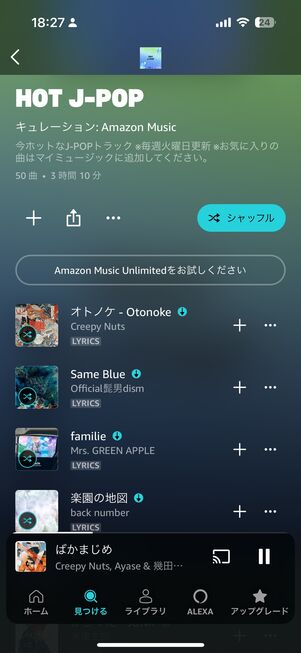
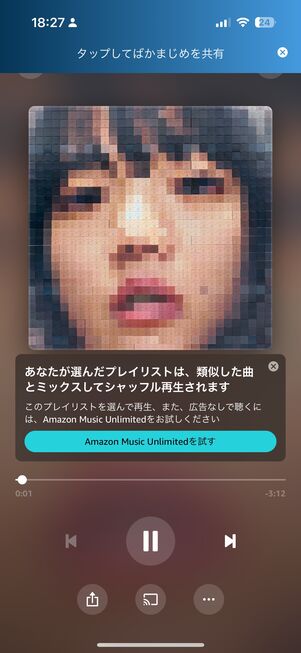
シャッフル再生で聴きたい曲をピンポイントで聴けない
聴きたい曲があっても基本的にはシャッフル再生がほとんどなので、すぐに聴きたい曲をピンポイントで聴けるとは限りません。スキップも1時間あたり6回までしかできないという制限があります。この仕組みはSpotifyの無料版とほぼ同じです。
一部のプレイリストでは自由に選んで再生できる楽曲もありますが、すべての曲を自由に聴くことはできません。
以前は200万曲がオンデマンド再生で聴き放題だったミュージックプライムですが、2022年11月にサービス内容をリニューアル。配信楽曲数をミュージックアンリミテッドと同じ「1億曲以上」に増やす代わりに、再生方法をシャッフル再生に変えています。
曲の早送り・早戻しができない

早送り・早戻しはできない
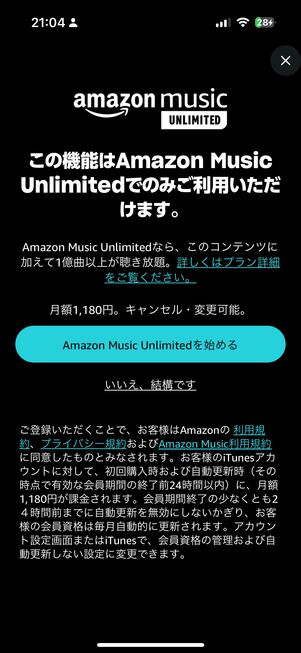
早送り・早戻ししようとすると、Amazon Music Unlimitedへの加入を促される
再生中の曲を早送り・早戻し(巻き戻し)する機能も、一部のプレイリストを除いて、基本的にはAmazonミュージックアンリミテッドだけの機能です。画面中央のバーを左右に動かして早送り・早戻ししようとすると、アンリミテッドの登録案内が表示されます。
ダウンロードができない(オフライン再生できない)
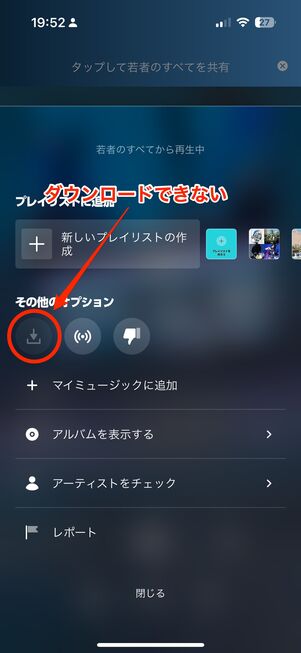
ダウンロードボタンを選択できない
Amazon Music Primeでは、楽曲のダウンロードが一部のプレイリストのみに制限されています。飛行機の機内など、オフラインでも音楽を聴きたい場合は、Amazon Music Unlimitedへのアップデートが必要です。
なお、ポッドキャストは制限なくダウンロードが可能です。ダウンロードしたポッドキャストは、オフライン状態でも再生できます。
複数のデバイスで同時に再生できない
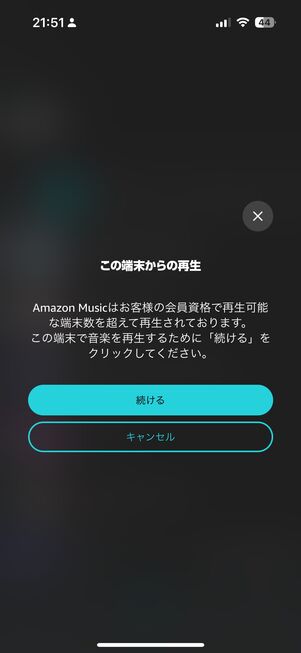
Amazonミュージックプライムでは、複数の端末で同時に音楽を再生できません。
1つの端末で再生している時に別の端末で曲を流そうとすると、「Amazon Musicは一度に1つのデバイスでのみ再生可能となります」と表示されてしまいます。家族内で1人はリビング、1人は寝室で曲を聴くといったことはできないため、不便に感じるかもしれません。
複数の端末で楽曲を聴きたい人は、Amazon Music Unlimitedのファミリープランがおすすめです。ファミリープランなら1つのアカウントで最大6台までの端末を登録できます。
イコライザー機能が使えるのはAndroid版アプリのみ
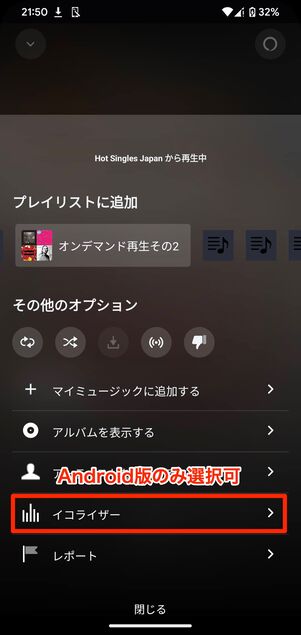

Android版のみイコライザー機能が使える
Android版アプリでは音質を変えられる「イコライザー」機能が搭載されていますが、iPhoneなど他のデバイスではその機能が利用できません。
Androidアプリでは、再生画面のメニューボタンからイコライザーをタップします。次の画面で「イコライザー」にチェックを入れると、好きな音質を選べるようになります。
Amazonミュージックプライムの使い方
Amazonミュージックプライムの基本的な使い方を解説します。音楽を聴くには「Amazon Music」アプリを利用します。事前にインストールしておきましょう。
ミュージックプライム(Amazonプライム会員)に登録する
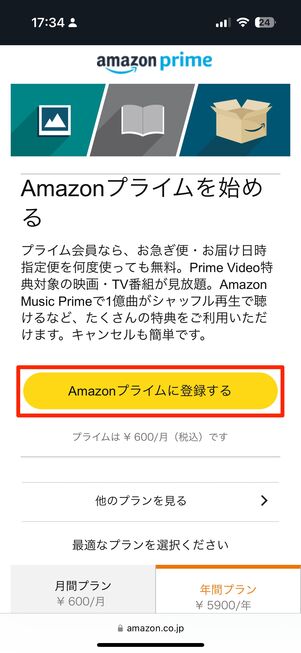
プライム会員の登録画面
ミュージックプライムを利用するためには、Amazonプライム会員に登録する必要があります。料金は月額600円または年額5900円です。初めて登録するユーザーには、30日間無料でサービスを体験できる特典がつきます。
Amazonプライム会員の登録ページにアクセスし、[30日間の無料体験を始める]をタップします。あとは、画面の案内に従って必要な項目を入力していけば簡単に登録できます。
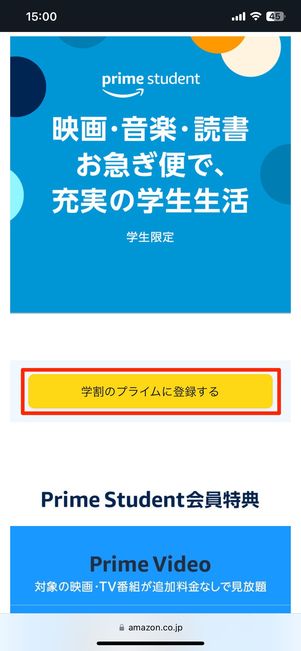
プライムスチューデントの登録画面
また学生であれば、月額300円または年額2950円でプライム会員とほぼ同等の特典を利用できる「Prime Student(プライムスチューデント)」を使うのがお得です。無料体験も6カ月間と長いのもうれしいポイントです。
プライムスチューデントの登録ページで、[学割のプライムに登録する]を押して、画面の案内に従って手続きを進めると登録できます。
アカウントをセットアップする
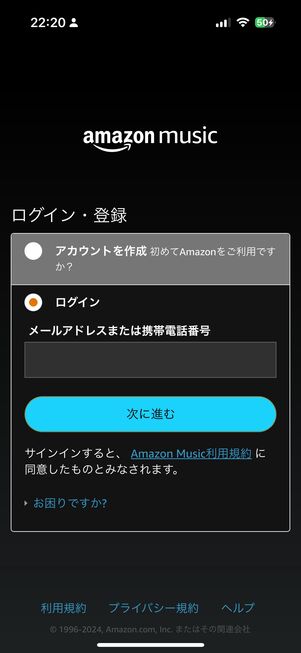
Amazonプライム登録後、Amazon Musicアプリを起動します。最初はAmazonアカウントへのログインが求められます。
メールアドレスや電話番号、パスワードを入力してログインしてください。
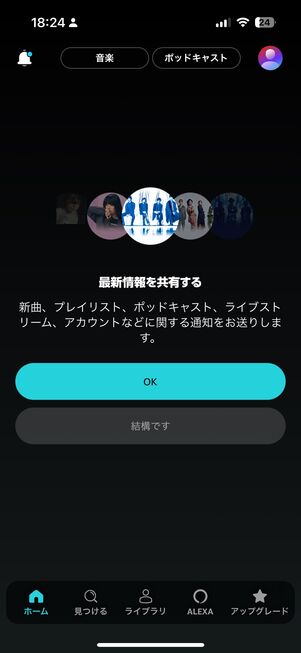

最新情報の共有設定やAlexa(アレクサ)のセット画面に遷移します。アレクサをセットすると、運転中のカーモードでも「アレクサ、次の曲」などと呼び掛ければ再生ボタンを押さずに反応してくれます。
[続ける]をタップして進みましょう。
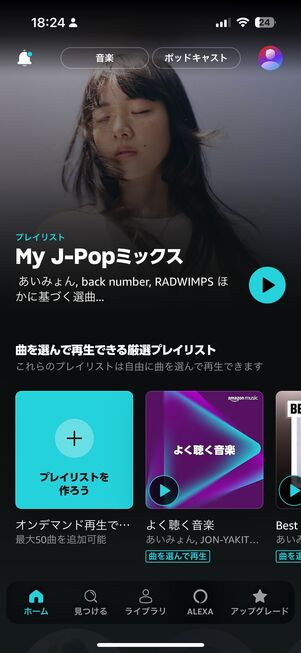
Amazonミュージックプライムのホーム画面
セットアップが完了すると、ミュージックプライムのホーム画面に切り替わります。すぐに話題のプレイリストなどにアクセスできます。
音楽を検索する
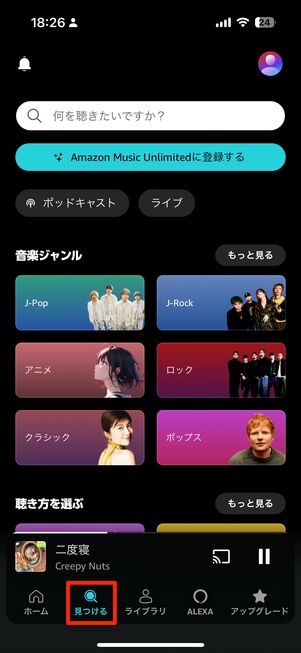
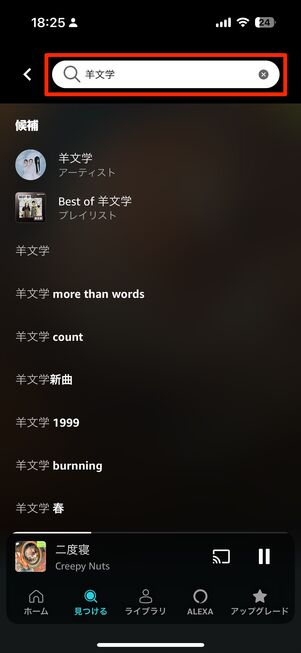
音楽を探すには、画面下部の「見つける」タブを開いて、画面上部の検索窓でアーティスト名や曲名などのキーワードを入力すればOKです。
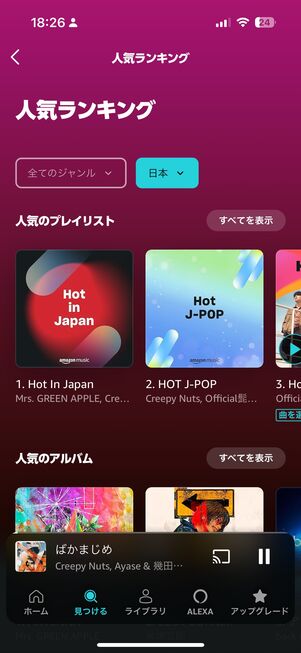
人気ランキングの画面
さらに、プレイリストの一覧を見たり、人気ランキングから曲を見つけることもできます。
曲を再生する
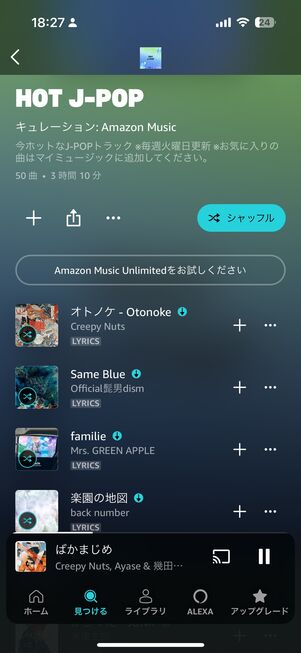
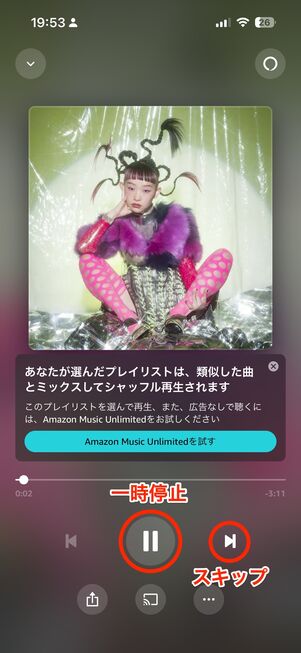
ミュージックプライムではほとんどの曲がシャッフル再生になります。曲をタップすると、それと類似した曲がランダムで流れます。
一時停止は画面下部のボタンからおこなえます。右隣のボタンでスキップできますが、1時間に6回までの制限があります。
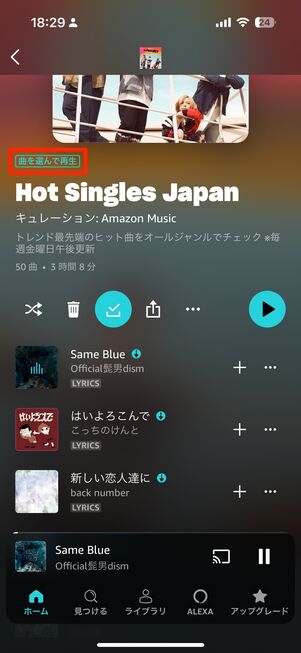
曲を選んで再生できる厳選プレイリスト

早送りや早戻し、曲のスキップもできる
厳選プレイリストであれば、好きな曲を指定して再生できます。また早送り・早戻しも可能で、スキップの回数にも制限はありません。
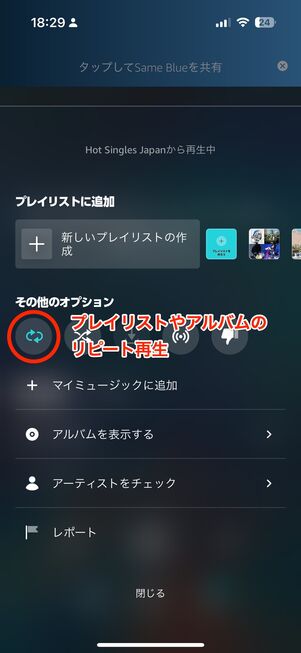
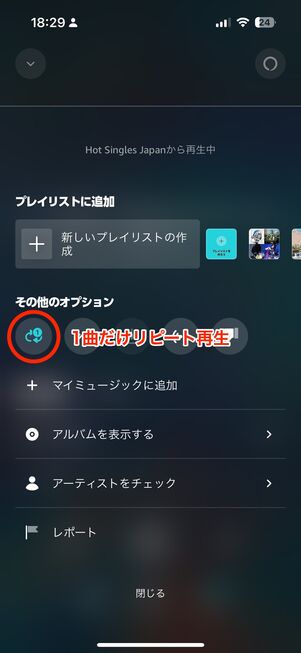
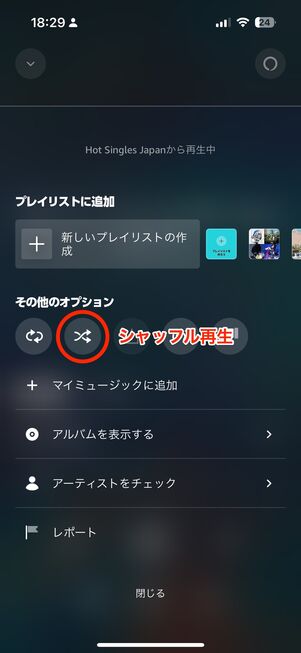
厳選プレイリストならリピート再生やシャッフル再生も可能
さらに厳選プレイリスト内の曲は、ボタンからメニューを開いて、プレイリストやアルバムのリピート再生、1曲だけリピート再生などの操作が可能です。
同じメニュー内にはプレイリストやアルバムのシャッフルもあります。
曲をライブラリに追加する
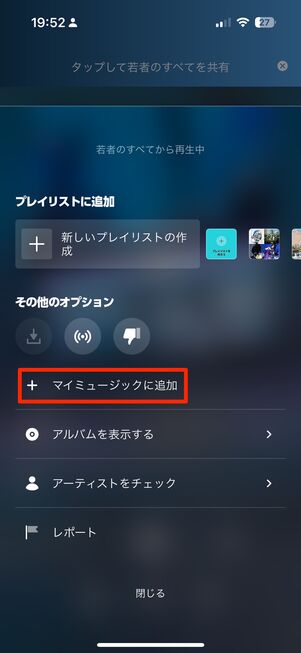

楽曲の再生中、画面の下にあるボタンから[マイミュージックに追加]をタップすると、自分のライブラリに追加されます。
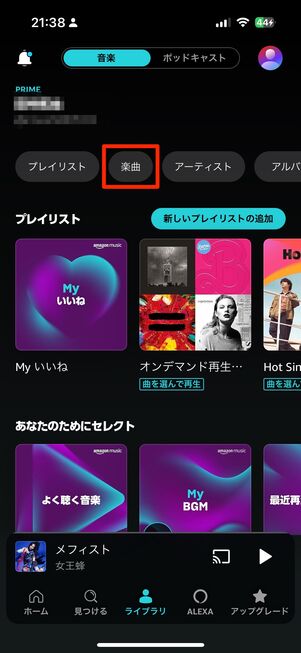
ライブラリ画面から楽曲を選択
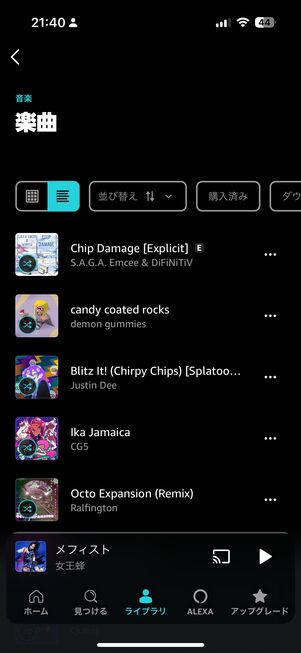
楽曲一覧
ライブラリに追加した曲は、画面下部のメニューにある[ライブラリ]を選択し、上部の[楽曲]タブから確認できます。
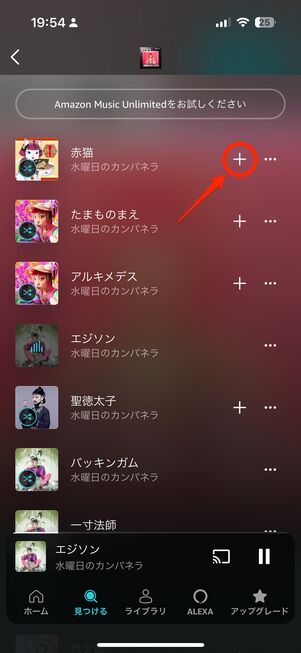
楽曲一覧の[+]ボタンでもライブラリ追加できる
ライブラリへの追加は、楽曲一覧の右端にある[+]ボタンを押すだけでもOKです。
プレイリストを作成する
ミュージックプライムでは、自分のお気に入りの曲を集めたプレイリストを作れます。オンデマンド再生やスキップの回数無制限に対応したプレイリストも最大2つまで選べます。1つのプレイリストにつき、15〜50曲追加可能です。
-
「ライブラリ」タブで「プレイリストを作ろう」をタップ
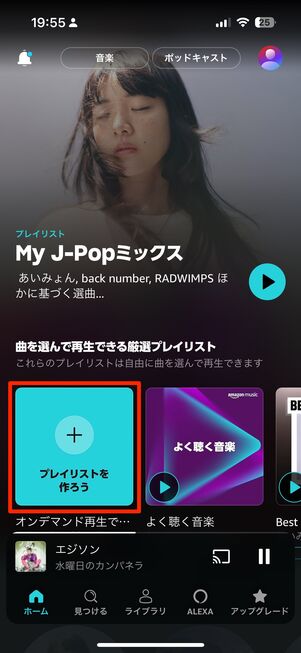
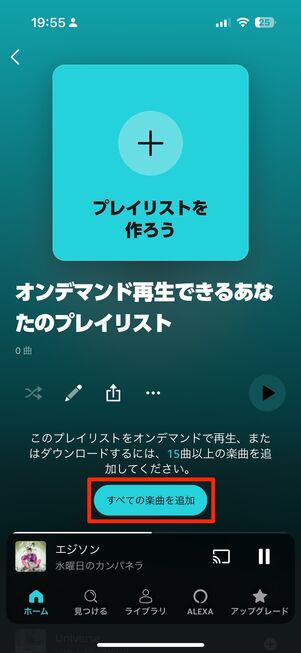
画面下の「ライブラリ」タブから[プレイリストを作ろう]をタップします。
続いて[すべての楽曲を追加]を押してください。
楽曲をプレイリストに追加する
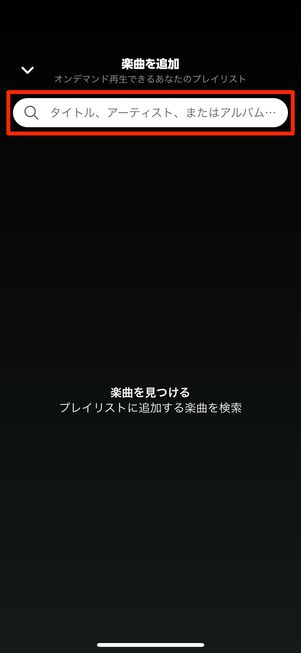
曲名、アーティスト名、アルバム名などを入力して、プレイリストに入れる曲を探します。
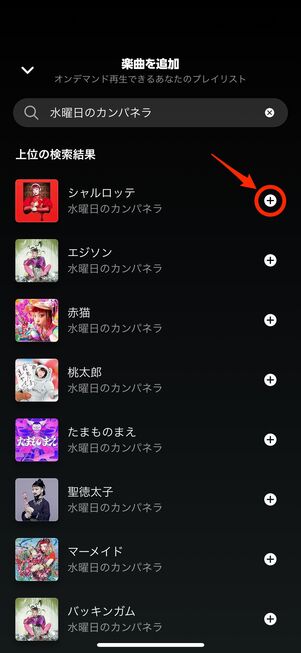

追加する曲の右端にある[+]ボタンをタップし、チェックマークに変われば追加完了です。
この操作を繰り返し、1つのプレイリストにつき最低15曲、最大50曲まで追加し、最後に右上の[完了]押してください。
プレイリストが完成
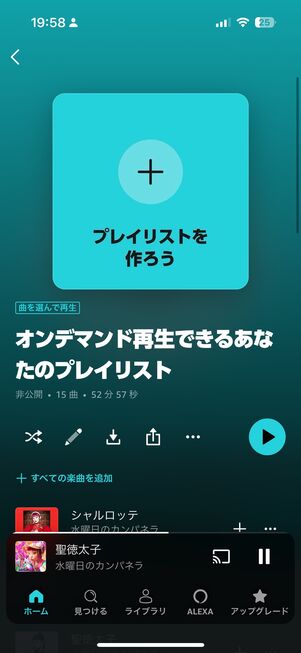
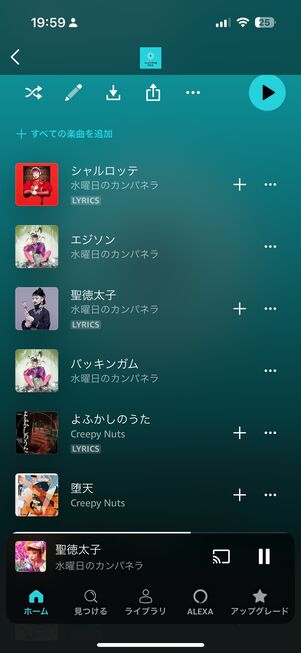
プレイリストが完成しました。このプレイリストでは、曲を自由に選んで再生(オンデマンド再生)することができます。
最大2つのプレイリストにオンデマンド再生の機能を有効にできる
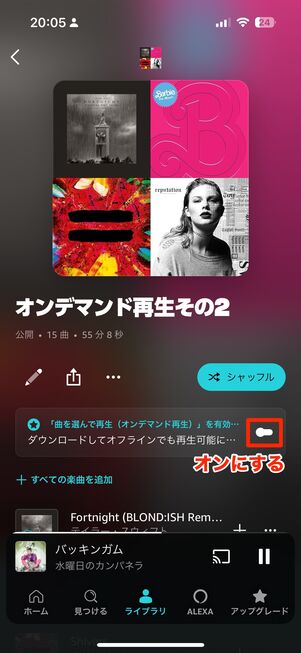
プレイリストは最大2つまでオンデマンド再生の機能を有効にできます。
2つ目のプレイリストを作成したうえで、そのプレイリストの「『曲を選んで再生(オンデマンド再生)』を有効にする」のスイッチをオンにして、[はい、続行します]を押せばOKです。
まとめ:楽曲数やプライム特典は魅力的だが、再生方法に制限あり
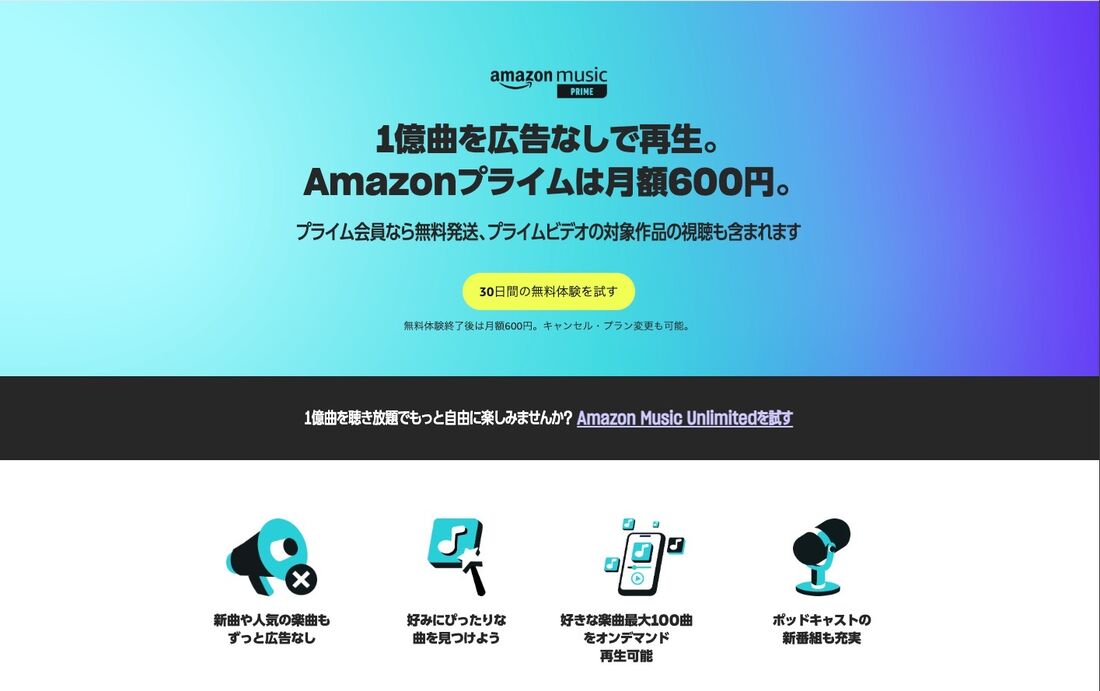
ミュージックプライムを使うにはAmazonプライム会員に登録する必要がありますが、普段からAmazonでショッピングをする機会の多い人や、プライム・ビデオで映画とドラマを楽しみたいと考えている人にはぴったりです。
洋楽・邦楽ともに人気曲や最新曲など1億曲以上が配信されており、プレイリストも豊富です。ただし、基本シャッフル再生となっているため、聴きたい曲がある人は物足りないと感じるかもしれません。
ミュージックプライムは、プライム会員の初回登録時に30日間の無料体験がつきます。学生向けに提供されている「Prime Student(プライムスチューデント)」であれば、6カ月間無料でミュージックプライムを利用できます。
無料体験期間中はいつでも退会できるので、ミュージックプライムが自分にとって使うメリットのあるサービスなのか見極めて、継続を判断してもいいでしょう。ミュージックプライムでは機能が制限されていて満足できないという人は、ミュージックアンリミテッドを検討してください。
30日間の無料体験に申し込む